Tutoriel d'installation détaillé de jdk8
- 藏色散人original
- 2020-10-20 16:21:5947446parcourir
Comment installer jdk8 : double-cliquez d'abord sur le fichier exe et installez-le étape par étape selon les paramètres par défaut ; puis cliquez avec le bouton droit sur "Cet ordinateur-Propriétés-Paramètres système avancés-Avancé-Variables d'environnement-Nouveau " ; puis créez une nouvelle variable d'environnement JAVA_HOME ; enfin configurez la variable d'environnement Path.

Recommandé : "Tutoriel vidéo Java"
L'ensemble du processus d'installation de jdk8 sur système win10
Téléchargez le fichier d'installation
L'installation et la configuration de jdk sont la première étape de l'apprentissage de Java. Le processus spécifique est enregistré ci-dessous. Téléchargez d'abord la version correspondante en fonction de votre système. Adresse de téléchargementhttp://www.oracle.com/technetwork/java/javase/downloads/jdk8-downloads-2133151.html
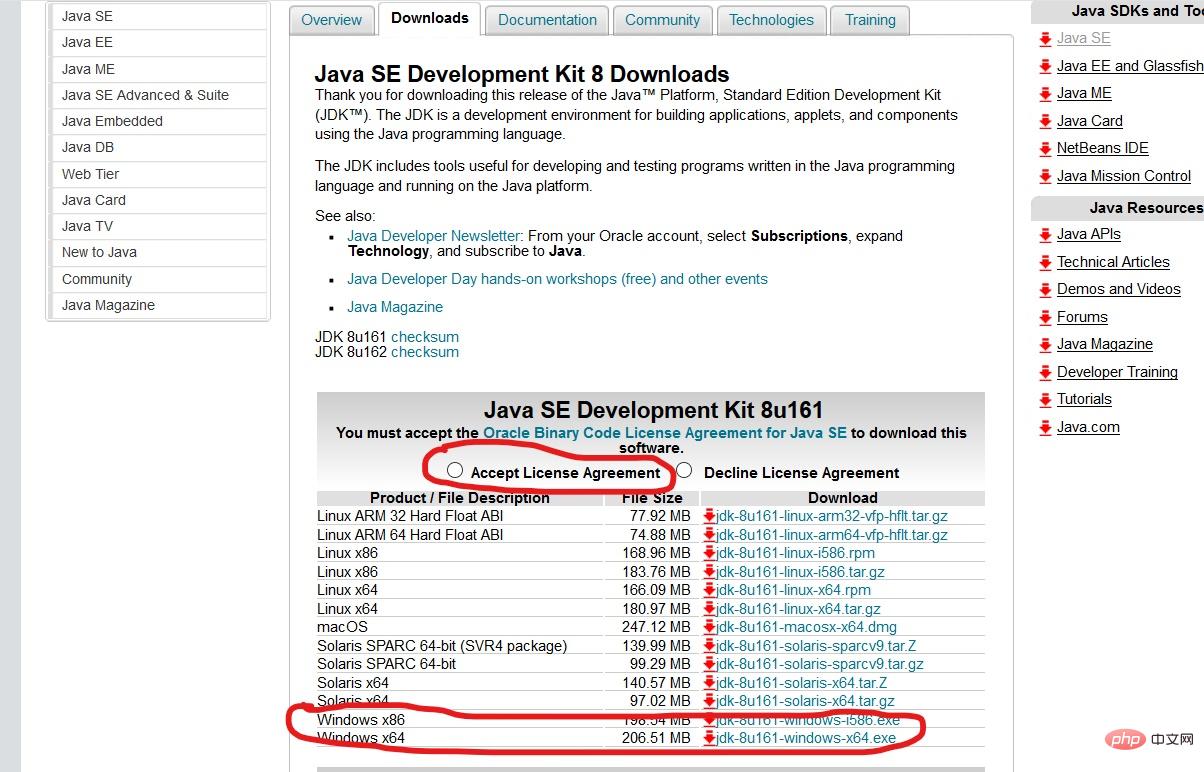
Deuxième installation
Double-cliquez sur le fichier exe et installez étape par étape selon les paramètres par défaut.
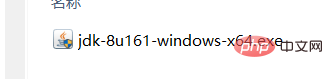
Trois variables d'environnement de configuration
Cliquez avec le bouton droit sur "Cet ordinateur" - "Propriétés" - " Paramètres système avancés" - "Avancé" - "Variables d'environnement" - "Nouveau" :
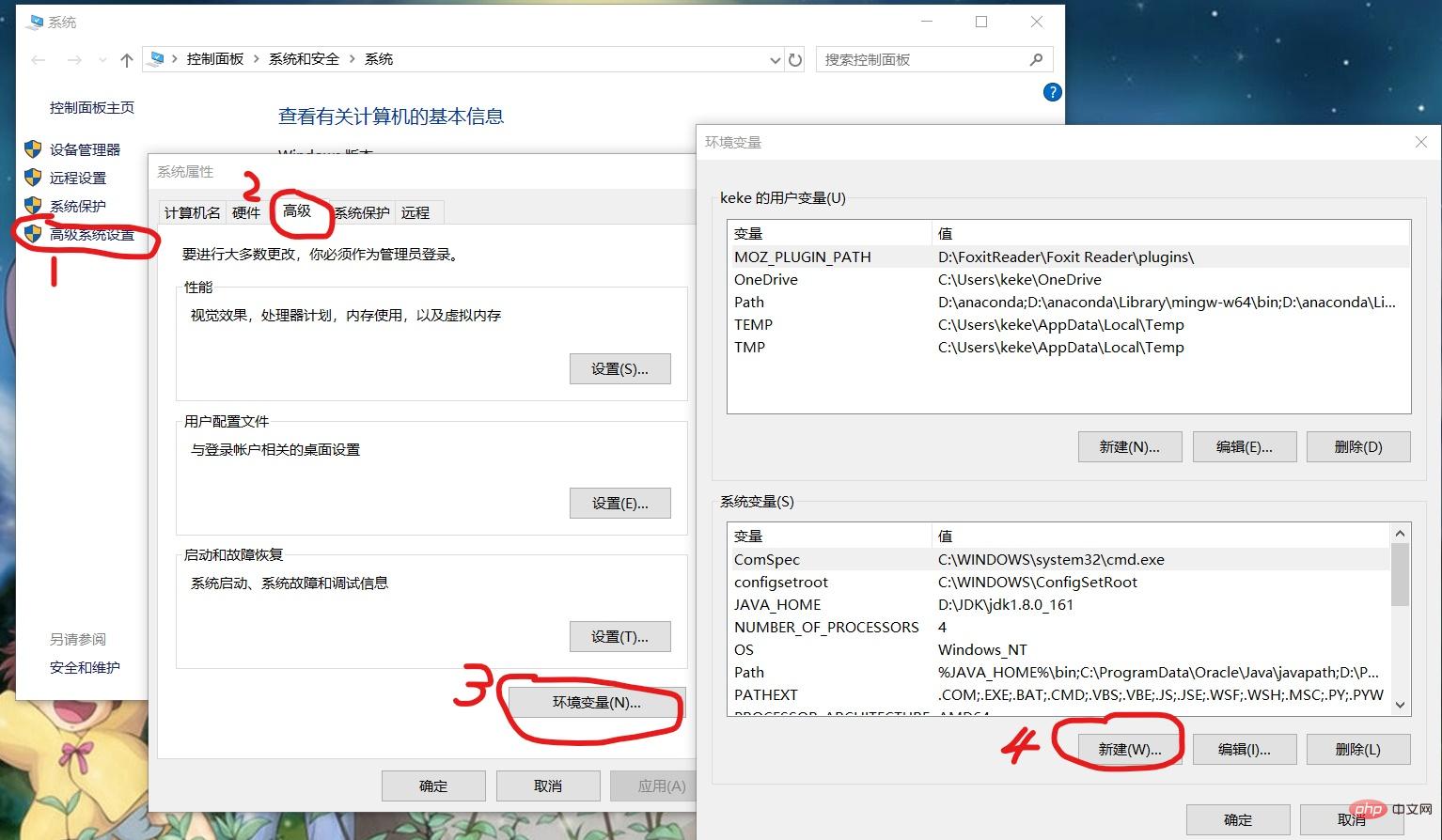
1. Créez une nouvelle variable d'environnement JAVA_HOME
Nom de la variable : JAVA_HOME ;
Valeur de la variable : D:JDKjdk1.8.0_161. La valeur de la variable est votre propre répertoire d'installation jdk :
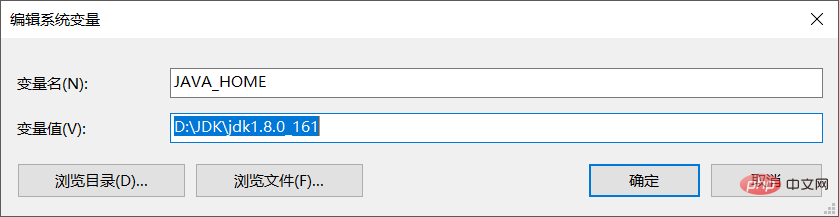
2. Créez une nouvelle variable d'environnement CLASSPATH
Nom de la variable : CLASSPATH
Variable value:. ;%JAVA_HOME%libdt.jar;%JAVA_HOME%libtools.jar Vous devez faire attention au ".;" devant la valeur de la variable
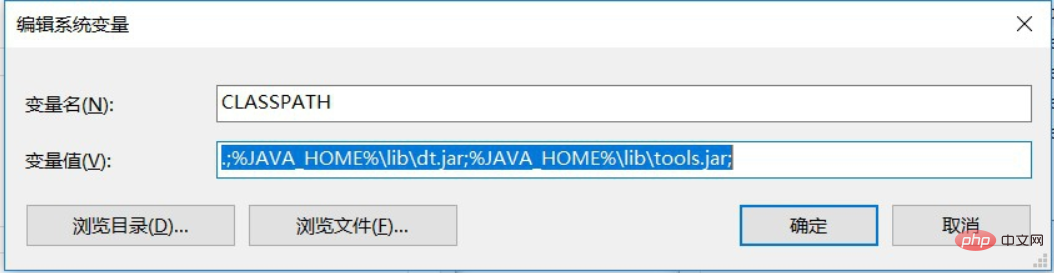
3. Configurez les variables d'environnement Path
Double-cliquez sur Path, cliquez sur Nouveau, ajoutez "%JAVA_HOME%bin" ; cliquez à nouveau sur Nouveau, ajoutez "%JAVA_HOME%jrebin".
Veuillez prêter une attention particulière ici. Les valeurs des variables d'environnement win10sont ligne par ligne. Ne cliquez pas directement sur Nouveau, ajoutez "%JAVA_HOME%bin;%JAVA_HOME. %jrebin;", sinon l'erreur "javac n'est pas une commande interne ou externe" apparaîtra.
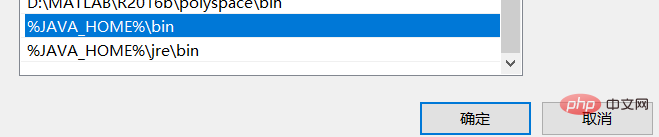
À ce stade, la configuration de l'environnement est terminée ~
Quatre fenêtres de ligne de commande pour afficher
Win+R Appuyez sur la touche pour faire apparaître la fenêtre d'exécution, entrez la commande cmd pour ouvrir la fenêtre suivante pour tester si votre Java est installé avec succès ; testez la commande Java. Si le message suivant apparaît, cela prouve que l'environnement Java a été installé. été configuré avec succès.
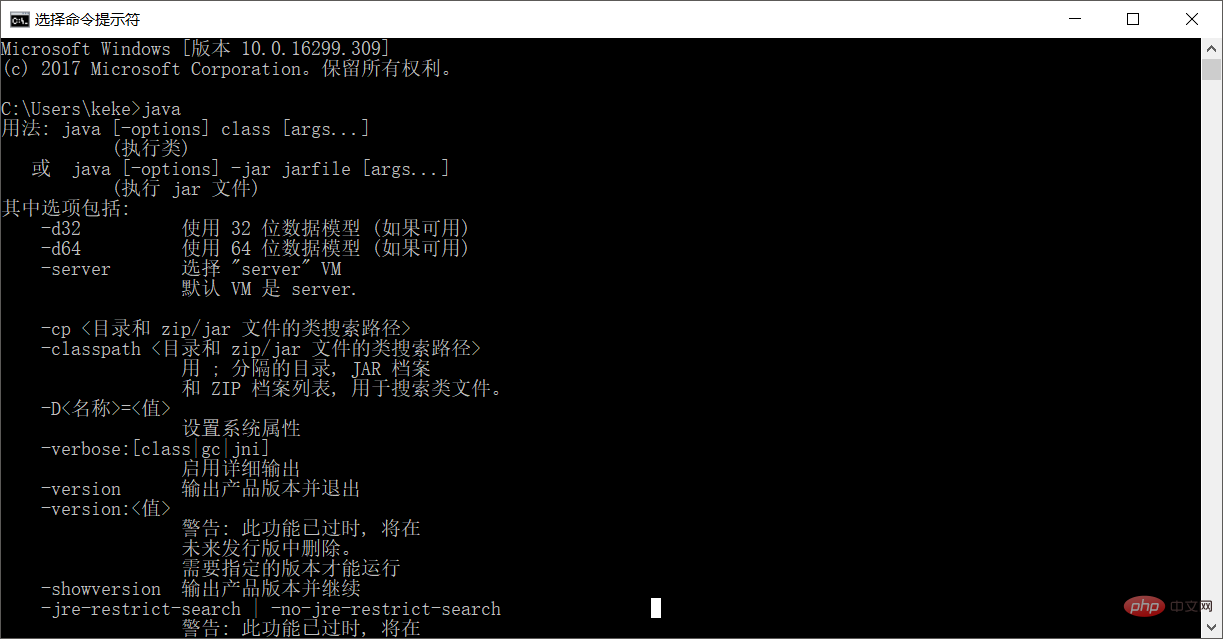
Ce qui précède est le contenu détaillé de. pour plus d'informations, suivez d'autres articles connexes sur le site Web de PHP en chinois!

